Gambaran umum sistem kamera — MRTK2
Sistem kamera memungkinkan Microsoft Mixed Reality Toolkit mengonfigurasi dan mengoptimalkan kamera aplikasi untuk digunakan dalam aplikasi realitas campuran. Dengan menggunakan sistem kamera, aplikasi dapat ditulis untuk mendukung perangkat buram (misalnya: realitas virtual) dan perangkat transparan (misalnya: Microsoft HoloLens) tanpa perlu menulis kode untuk membedakan antara, dan mengakomodasi, setiap jenis tampilan.
Mengaktifkan sistem kamera
Sistem Kamera dikelola oleh objek MixedRealityToolkit (atau komponen pencatat layanan lain).
Langkah-langkah berikut menganggap penggunaan objek MixedRealityToolkit. Langkah-langkah yang diperlukan untuk pencatat layanan lain mungkin berbeda.
Pilih objek MixedRealityToolkit dalam hierarki adegan.
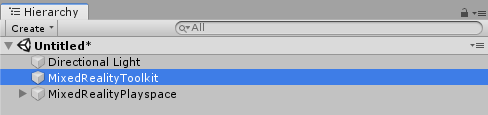
Navigasikan panel Inspektur ke bagian sistem kamera dan pastikan bahwa Aktifkan Sistem Kamera dicentang.

Pilih implementasi sistem kamera. Implementasi kelas default yang disediakan oleh MRTK adalah
MixedRealityCameraSystem.
Pilih profil konfigurasi yang diinginkan

Mengonfigurasi sistem kamera
Penyedia pengaturan

Penyedia pengaturan kamera memungkinkan konfigurasi khusus platform kamera. Pengaturan ini dapat mencakup langkah dan/atau komponen konfigurasi kustom.
Penyedia dapat ditambahkan dengan mengklik tombol Tambahkan Penyedia Pengaturan Kamera . Mereka dapat dihapus dengan mengklik tombol - di sebelah kanan nama penyedia.
Catatan
Tidak semua platform akan memerlukan penyedia pengaturan kamera. Jika tidak ada penyedia yang kompatibel dengan platform tempat aplikasi berjalan, Microsoft Mixed Reality Toolkit akan menerapkan default dasar.
Pengaturan tampilan

Pengaturan tampilan ditentukan untuk tampilan buram (misalnya: Realitas Virtual) dan transparan (misalnya: Microsoft HoloLens). Kamera dikonfigurasi, pada waktu proses, menggunakan pengaturan ini.
Klip Dekat
Bidang klip dekat adalah yang paling dekat, dalam meter, bahwa objek virtual dapat berada di kamera dan masih dirender. Untuk kenyamanan pengguna terbesar, disarankan untuk membuat nilai ini lebih besar dari nol. Gambar sebelumnya berisi nilai yang telah ditemukan nyaman di berbagai perangkat.
Klip Jauh
Bidang klip jauh adalah yang terjauh, dalam meter, bahwa objek virtual dapat ke kamera dan masih dirender. Untuk perangkat transparan, disarankan agar nilai ini relatif dekat agar tidak melebihi ruang dunia nyata secara berlebihan dan merusak kualitas imersif aplikasi.
Hapus Bendera
Nilai bendera yang jelas menunjukkan bagaimana tampilan dibersihkan saat digambar. Untuk pengalaman realitas virtual, nilai ini paling sering diatur ke Skybox. Untuk tampilan transparan, disarankan untuk mengatur ini ke Warna.
Warna Latar Belakang
Jika bendera kosong tidak diatur ke Skybox, properti warna latar belakang akan ditampilkan.
Pengaturan Kualitas
Nilai pengaturan kualitas menunjukkan kualitas grafis yang harus digunakan Unity saat merender adegan. Tingkat kualitas adalah pengaturan tingkat proyek dan tidak spesifik untuk satu kamera. Untuk informasi selengkapnya, silakan lihat artikel Kualitas di dokumentasi Unity.